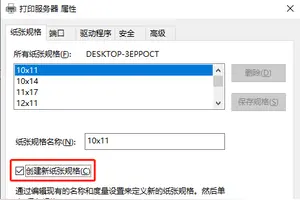1.理光复印机设置扫描该怎么样操作啊?
打开文件夹属性—点击共享—点击网络路径下方共享—添加Everyone(读取/写入)—点击下方共享—点击完成—点击高级共享—勾选共享此文件夹—点击权限—勾选(完全控制,更改,读取)都选择允许—点击完成—网络和共享中心—所有选项都选择启用(第一项)。
密码共享选择关闭2:设置扫描账户打开任意浏览器输网址地方输入复印机IP地址(复印机IP地址在复印机上按计数器按键—选择系统设置—选择接口—看到IP地址)--点击右上角登录—登录用户名称输入***密码不用输入—点击设备管理—地址簿—点击详细输—点击添加用户—名称和按键显示要一致(任意输入)这是在复印机扫描界面显示的账户名称—下拉点击文件夹验证(勾选指定以下其他验证信息)--在输入框中输入电脑管理员名称,电脑有开机密码就要输入密码没有则不用输入—下拉路径输入(\电脑名共享文件夹名称)注;此处电脑名是在计算机属性中显示的电脑名称不是管理员名称—完成扫描设置。
2.Win10打印机如何扫描 使用打印机扫描功能的方法
Windows 10操作系统中可参考以下步骤:
1.在Windows桌面下,按键盘的WIN+X组合键,打开高级管理工具,选择控制面板;
2.将查看类型更改为小图标,然后点击“设备和打印机”;
3、右键可以扫描的设备,选择“开始扫描”;
4、然后执行扫描程序,开始扫描,一般来说,十几秒就可以完成扫描工作;
5、然后选择“立即导入所有新项目”;
6、扫描程序完成导入工作,默认保存位置是“我的文档”图片。
3.理光3300的打印机 电脑的系统是win10 扫描文件夹已经设置好了,就
扫描的问题,首先把计算机的IP使用固定IP即手动输入IP;其次在IE浏览器中输入3350的IP地址,管理员登录,用户名是***,密码不填;然后在通讯簿中找到你扫描文件夹的名称,点击编辑;找到***B的路径,修改IP为你当前计算机的IP\扫描文件夹的名称,用户名一般填写***istrator(如果是域用户,需要填写域账户,并且将3350的IP加入域中),不是er结尾,你的用户名已经拼写错误了,密码是你的开机密码,没有就不填写;计算机中找到你的扫描文件夹,右键属性,看是否共享已经开启,GUEST有无开启,WIN7或以上的话在网络和共享中心中修改高级共享设置,关闭密码保护共享;一般这些步骤做下来,就能成功了。
如果还是不行就下载一个quick easy ftp sever,设置用户名和密码(禁止使用匿名用户),填写扫描文件夹,在用户栏中再次添加扫描文件夹,然后在3350的WEB管理页面中,修改FTP扫描方式,填写用户名和密码,还有路径。FTP扫描方式一般成功率在100%,如果不成功查计算机的端口21是否开启。
打印需要立即停止,只需要在面板上多按几次红色的停止键即可,然后按打印按钮,删除当前打印即可。或者在作业里面找到当前的打印任务,直接点击删除。
转载请注明出处windows之家 » 理光复印机win10扫描设置
 windows之家
windows之家